Inleiding
Als het trackpad van je MacBook Pro kapot is of verwijderd moet worden ten behoeve van een andere reparatie (zoals het vervangen van de batterij), kun je deze handleiding gebruiken.
Ontlaad de batterij van je MacBook Pro, voor je eigen veiligheid, tot onder de 25% voordat je met deze procedure begint. Een geladen lithium-ion batterij kan een gevaarlijke en oncontroleerbare brand veroorzaken als deze per ongeluk wordt doorboord.
Sommige afbeeldingen in deze handleidingen tonen een ander model en kunnen visueel dus licht afwijken van jouw laptop. Dit heeft echter geen gevolgen voor de verwijder- of reparatieprocedure.
Gereedschap
-
-
Als je MacBook op Big Sur v11.1 of later draait, kan het zijn dat het uitschakelen van de Auto Boot-functie niet werkt. Ga in dat geval gewoon verder en zorg dat je de batterij direct als je toegang hebt loskoppelt.
-
Gebruik een P5 Pentalobe-schroevendraaier om de zes schroeven, die de onderste behuizing bevestigen, te verwijderen:
-
Twee 6.8 mm lange schroeven;
-
Twee 5.3 mm lange schroeven;
-
Twee 3.4 mm lange schroeven.
-
-
-
Druk een zuignap op de onderste behuizing, in het midden van de voorkant van de MacBook Pro.
-
Til de zuignap op om een kleine opening tussen de onderste behuizing en het chassis te creëren.
-
-
-
Steek een hoek van je openingsplectrum in de opening tussen de onderste behuizing en het chassis.
-
Schuif je openingsplectrum rondom de meest dichtbijzijnde hoek en halverwege langs de zijkant van de behuizing omhoog.
-
-
-
Herhaal de vorige stap ook aan de andere kant van de laptop: plaats je openingsplectrum in de opening en schuif deze langs de hoek en aan de zijkant omhoog om de behuizing uit de tweede klem los te maken.
-
-
-
Steek je openingsplectrum wederom onder de voorkant van de onderste behuizing, dichtbij de twee middelste schroefgaten.
-
Draai de plectrum met wat kracht om om de behuizing uit de derde klem los te maken.
-
Herhaal deze stap ook aan de tegenoverliggende kant, tussen de twee middelste schroefgaten, om de behuizing uit de vierde klem los te maken.
-
-
-
Trek de onderste behuizing stevig richting de voorkant van de MacBook (van de scharnieren weg) om deze uit de laatste van de verborgen klemmen los te trekken.
-
-
-
Verwijder de onderste behuizing.
-
Breng je deze op de juiste positie aan en plaats je de schuivende klemmen bij de schermscharnieren. Druk de behuizing vervolgens omlaag en schuif deze richting de scharnieren. Als het goed is stopt het schuiven zodra de behuizing in de schuivende klemmen is bevestigd.
-
Als de behuizing weer in de schuivende klemmen zit en de behuizing goed lijkt te zitten, druk je deze stevig omlaag om deze weer in de vier verborgen klemmen vast te klikken. Als het goed is hoor en voel je deze vastklikken.
-
-
-
Peuter het grote stuk tape, dat aan de zijkant van het logic board bij de batterij over de batterijaansluiting zit, voorzichtig los.
-
Verwijder de tape.
-
-
-
Gebruik de punt van een spudger om de kleine, zwarte sluitklep, die de kabel in de aansluiting vasthoudt, omhoog te klappen.
-
De sluitklemmen van ZIF-aansluitingen zijn vaak vrij kwetsbaar, dus zorg dat je voorzichtig bent bij het met behulp van je spudger omhoogklappen van de klemmen.
-
-
-
Koppel de datakabel van het batterijbord door deze uit het contact te schuiven.
-
Schuif deze parallel aan het logic board, in de richting van de kabel.
-
-
-
Trek de datakabel van het batterijbord weg en zorg dat deze niet in de weg komt te zitten tijdens de rest van de reparatie.
-
-
-
Gebruik een T5 Torx-schroevendraaier om de 3.7 mm lange pannenkoekschroef, die de stroomaansluiting van de batterij bevestigt, te verwijderen.
-
-
-
Gebruik een spudger om de stroomaansluiting van de batterij op voorzichtige wijze omhoog te tillen en zo de batterij los te koppelen.
-
Til de aansluiting zodanig omhoog dat deze geen contact meer kan maken met het contact. Als deze namelijk wel contact maakt tijdens de reparatie, kun je je MacBook Pro permanent beschadigen.
-
-
-
Gebruik een T5 Torx-schroevendraaier om de twee 1.9 mm lange schroeven, die het plaatje op de kabelaansluiting van het trackpad bevestigen, te verwijderen.
-
-
-
Gebruik een spudger om de lintkabel van het trackpad los te koppelen door deze in een rechte beweging uit het contact op het logic board omhoog te duwen.
-
-
-
Prepareer een iOpener en leg deze op de lintkabel van het trackpad gedurende ongeveer een minuut. Hiermee verzacht je de lijm die de lintkabel van het trackpad bovenop de batterij bevestigt.
-
Als je geen iOpener hebt, kun je ook een föhn gebruik om de kabel op te warmen. De kabel moet warm zijn, maar niet te heet om aan te raken. Wees daarbij ook voorzichtig dat je de batterij niet oververhit.
-
-
-
Peuter de lintkabel van het trackpad voorzichtig van de batterij af en zorg dat je deze uit de weg haalt.
-
-
-
Gebruik een T5 Torx-schroevendraaier om de tien schroeven, die de trackpadmodule bevestigen, te verwijderen:
-
Twee 4.3 mm lange schroeven
-
Acht 5.8 mm lange schroeven
-
-
-
Verwijder de trackpadmodule.
-
Zorg dat je de zes kleine sluitringen (twee ronde en vier rechthoekige), die aan de onderkant van het trackpad zitten, niet verliest.
-
Vergelijk je nieuwe onderdeel met het originele onderdeel om te zien of je nog meer onderdelen mee over moet zetten of om te zien of je beschermfolie moet verwijderen voordat je je nieuwe onderdeel kunt plaatsen.
Om je toestel weer in elkaar te zetten, volg je deze instructies in omgekeerde volgorde.
Breng je e-afval naar een door R2 of e-Stewards gecertificeerde recycler.
Ging je reparatie niet zoals gepland? Bezoek dan onze probleemoplossingspagina of doorzoek ons Antwoordenforum voor hulp bij het oplossen van je probleem.
2 commentaren
Wichtig, ich habe das MacBook 3 Mal noch zerlegt und wieder zusammen gebaut, weil es nicht booten wollten. Im Endeffekt habe ich alles richtig gemacht, aber nachdem der Akku getrennt wurde, muss es kurz am Strom angeschlossen werden, damit es booted...
Ein Tip für die kleinen scheiben, die zwischen Ramen und Trackpad liegen habe ich leider nicht. Ich habe sie beim montieren hingelegt und das Trackpad vorsichtig platziert. Ich gehe davon aus, dass sie gut liegen.
Tip 2: wenn man das neue Trackpad eingesetzt hat, die 10 Schrauben aus Schritt 20 nur leicht anziehen und dann dass Trackpad in seine Position schieben, sonst klingt es sehr hohl und macht keine Freude. Wenn es richtig in Position ist(bei mir war das ein Einrastgeräusch) dann erst die Schrauben festzeihen.






























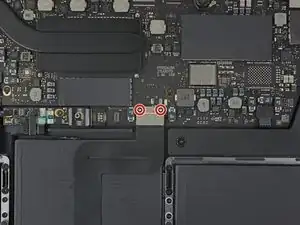












I use a empty egg carton to place screws in in the order of removal from computer
robert -
That's a good idea Robert!
Tom Kingsley -
T2 seems to work for these screws - what am I doing wrong lol
Cruz Leras -